
2025年3月のアップデートによりeformsignに追加・変更された機能についてご紹介します。
[機能改善] 会社印カテゴリ、キーワード検索および権限設定機能の追加
会社印の管理をより細分化し、便利にご利用いただけるように会社印管理ページに新しい機能が追加されました。
- カテゴリの作成および登録
- 会社印の登録時に既存のカテゴリを選択するか、新しいカテゴリ名を入力して自動的に新しいカテゴリを作成できます。
- カテゴリのフィルタリングおよび検索機能
- 会社印管理ページの上部に検索バーが追加され、会社印をフィルタリングおよび検索できるようになりました。
- カテゴリ名、印鑑名、使用権限などのキーワードを入力することで、目的の会社印を素早く検索できます。
- 高度な使用権限設定
- 会社印の使用権限をさらに細かく設定でき、特定ユーザー条件(部署、ID、名前など)に該当する場合にのみ該当印鑑を使用できるように設定可能です。
✅ カテゴリ作成および登録方法
- 会社管理 > 会社印管理ページに移動します。
- 会社印の登録ボタンまたは編集したい会社印の編集ボタンをクリックします。
- 会社印の登録/編集ポップアップで、カテゴリを新しく登録するか、既存のカテゴリを選択します。
- 既存のカテゴリに保存する場合は、入力欄をクリックすると既存カテゴリが表示され、保存したいカテゴリを選択します。
- 新しいカテゴリに保存する場合は、入力欄に新しいカテゴリ名を入力すると自動的に作成されます。
- カテゴリ指定後、保存ボタンをクリックすると該当カテゴリが登録され、そのカテゴリに印鑑が保管されます。
※「会社/法務チーム」のように区切り文字(/)を使用して複数カテゴリを作成することも可能です。
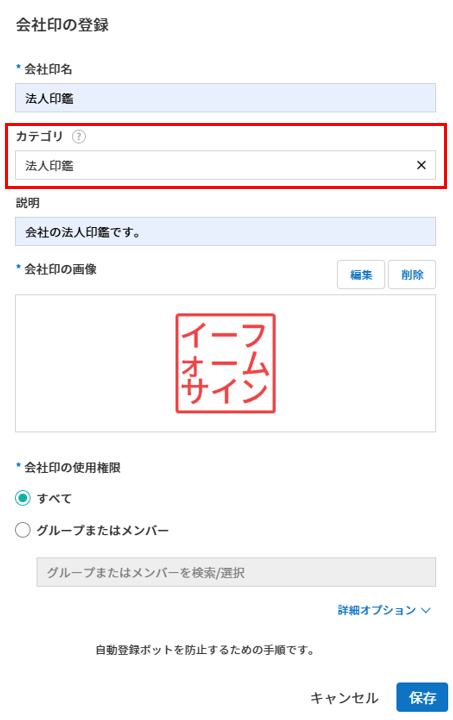
✅ カテゴリフィルタリングおよび検索の使用方法
- カテゴリフィルタリング: 会社印管理ページの左上にある「すべての印鑑」が表示された検索バーをクリックすると、登録済みの会社印カテゴリ一覧が表示されます。希望のカテゴリを選択すると、そのカテゴリに保管された会社印のみがフィルタリングされて表示されます。
- キーワード検索: キーワード検索欄にカテゴリ名、印鑑名、使用権限などのキーワードを入力し、目的の会社印を素早く見つけられます。
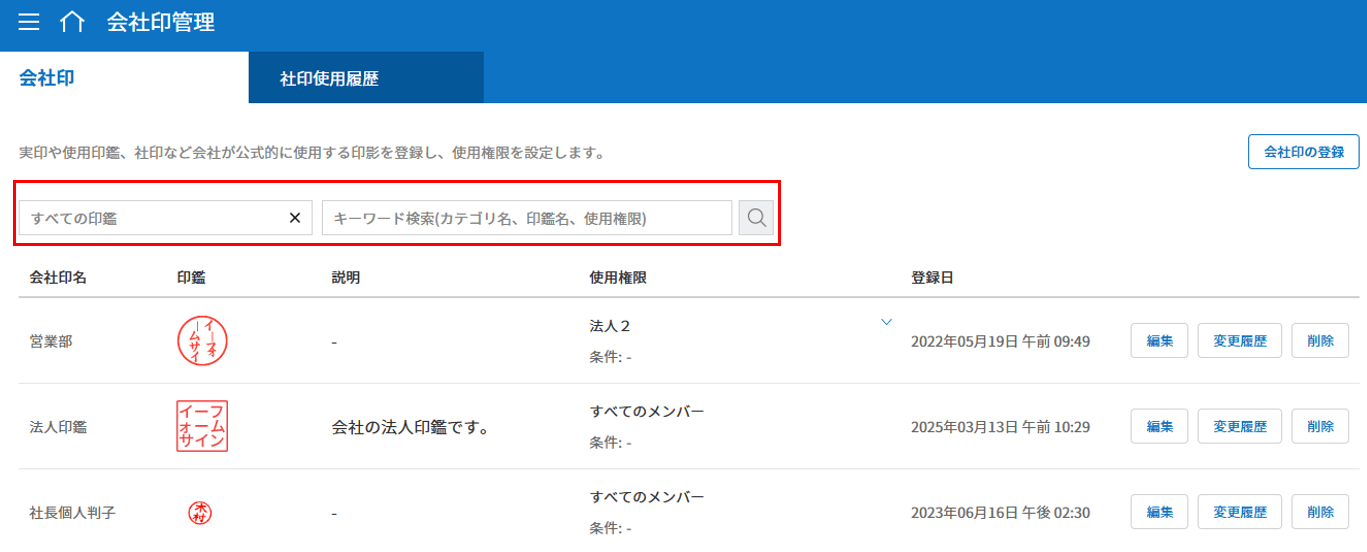
✅ 高度な使用権限設定方法
- 会社印の登録ボタンまたは編集したい会社印の編集ボタンをクリックします。
- 会社印の登録または編集ポップアップで、会社印の使用権限の下にある「詳細オプション」をクリックします。
- ユーザー条件を詳細に設定します。
- 特定ユーザー条件(部門、ID、名前など)を選択し、「検索キーワード(完全一致)」または「検索キーワード(部分一致)」を設定します。
- 下の入力欄にキーワードを入力し、「追加する」ボタンを押して条件を追加します。
- 例: 「名前」+「検索キーワード(完全一致)」を選択し「鈴木一郎」を入力すると、名前が「鈴木一郎」のメンバーのみが該当印鑑を使用する権限を持つようになります。
- 全ての設定を完了後、「保存」をクリックします。
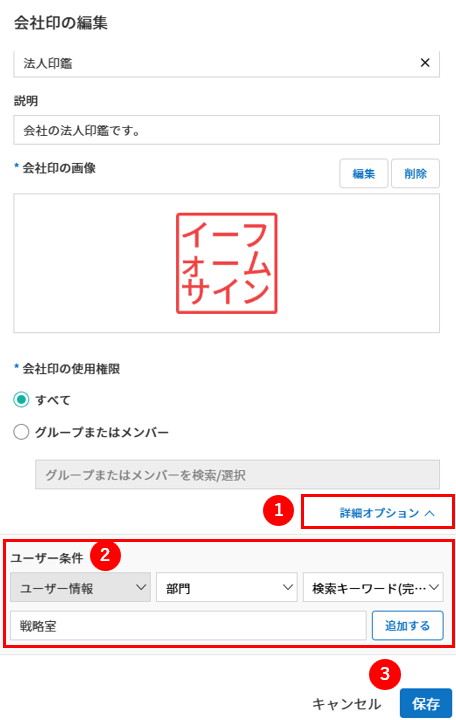
[機能改善] テンプレートバージョンロールバック機能の追加
テンプレート管理において、テンプレートを以前のバージョンに戻すことができるロールバック(Rollback)機能が追加されました。
最近保存されたテンプレートバージョンが既に公開されたバージョンより高い場合、以前のバージョンに復元でき、ロールバック実行後は復元対象バージョンより高いバージョンが削除されます。
例
- 公開済みバージョン: v.2
- 保存済みだが未公開のバージョン: v.3
- ロールバック時: v.3が削除され、v.2に復元
❗ ロールバック可能な条件
- 最近保存バージョンがv.2以上のテンプレート
- 最近公開バージョンが現在の保存バージョンより低い場合
- テンプレート状態が公開前である場合のみロールバック可能
- ロールバック権限: テンプレート所有者、テンプレート編集権限を持つメンバー、代表管理者、直近の配布者
ロールバック成功時、テンプレート設定画面で編集可能な全ての値(テンプレート名、バージョン、状態、カテゴリ、テンプレートの配布者、最近の編集者、直近の修正日)が以前のバージョンの値に戻ります。ただし、所有者・有効化状態・文書番号設定などバージョンに影響しない項目は最近の状態が維持されます。
✅ テンプレートバージョンのロールバック方法
- テンプレート管理ページに移動します。
- テンプレート一覧でロールバックしたいテンプレートの「その他」アイコンをクリックし、「以前のバージョンを復元」を選択します。
※このオプションは直近の保存バージョンがv.2以上で、未公開のテンプレートに限り有効化されます。 - 「以前のバージョンを復元」ポップアップで「復元」ボタンをクリックすると、テンプレートが以前のバージョンに復元されます。(復元時、最近保存バージョンは削除されます。)
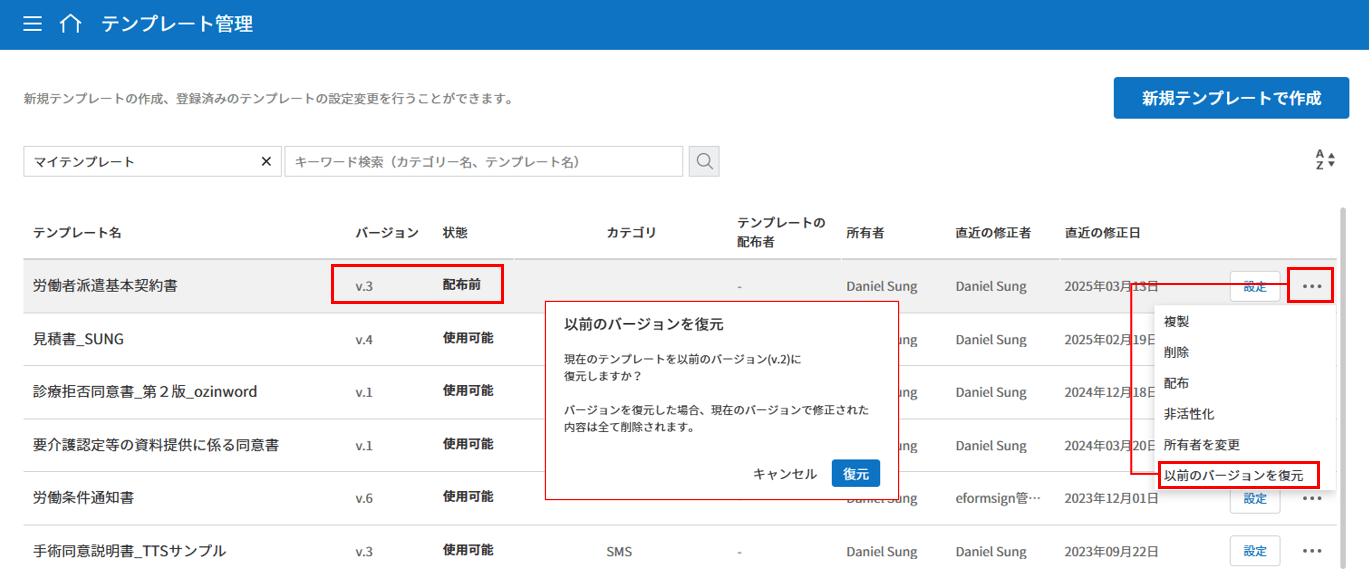
[機能改善] 文書の差戻した時の入力内容の保存機能の追加
会社管理者の権限が一部強化され、閲覧可能なメニューと実行可能な操作が増えました。 これまでは代表管理者のみが権限管理と操作履歴管理メニューにアクセスできましたが、
文書受信者が文書を差戻しする際、該当受信者が文書に入力した内容が保存された状態で差戻されるよう機能が改善されました。
- 入力内容がある場合: 文書内に入力した内容(コメント、メモを含む)が保存された状態で差戻しされます。
※ただし、会社印や署名は保存されません。
入力内容がない場合: 従来通り、別途保存せずに即時差戻しされます。
[機能改善] 一括作成Excelアップロードファイルダウンロード時の理由入力機能の追加
セキュリティ強化のため、一括作成文書および一括作成文書の管理ページでExcelアップロードファイルをダウンロードする際、ダウンロード理由を入力するよう機能が改善されました。
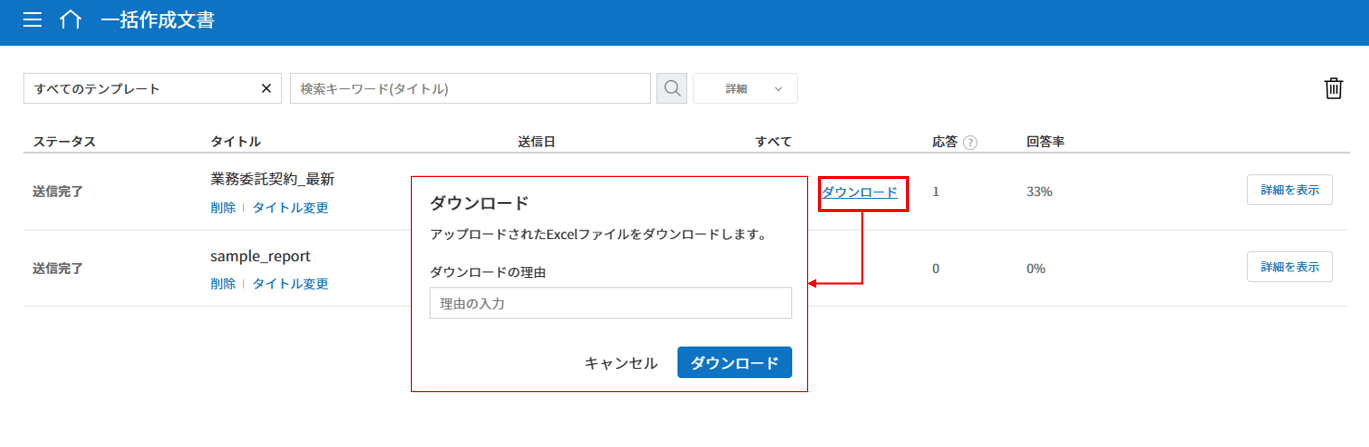
ダウンロード理由は「会社管理 > 操作履歴管理」メニューのダウンロード履歴に記録されます。
※活動履歴管理メニューは代表管理者および会社管理者のみが確認可能です。
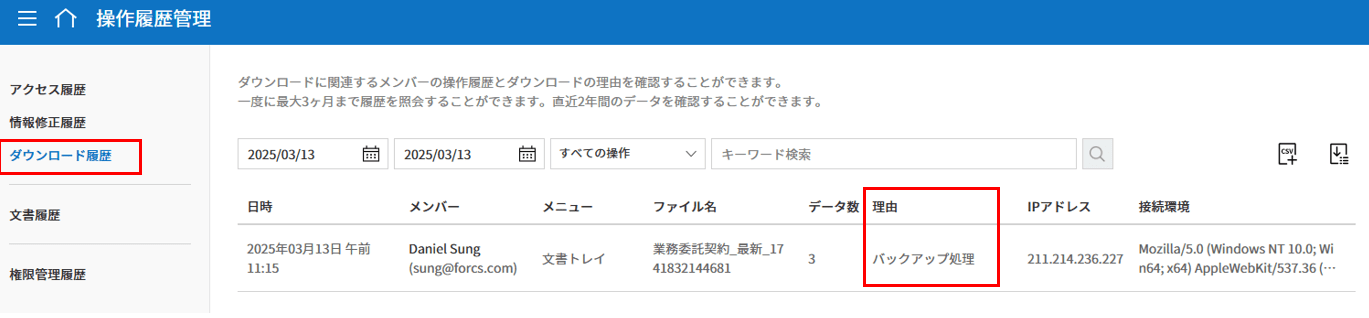
[UI/UX改善] 一括作成時の署名・印鑑選択方式の改善
文書を一括作成する際、署名アイコンをクリックすると、サイン/イニシャル/印鑑・スタンプの中から希望の方式を選択できるボタンが表示されるよう改善されました。
各ボタンをクリックすると、該当タイプに応じたポップアップが表示され、署名・イニシャル・印鑑をより直感的かつ便利に入力できます。
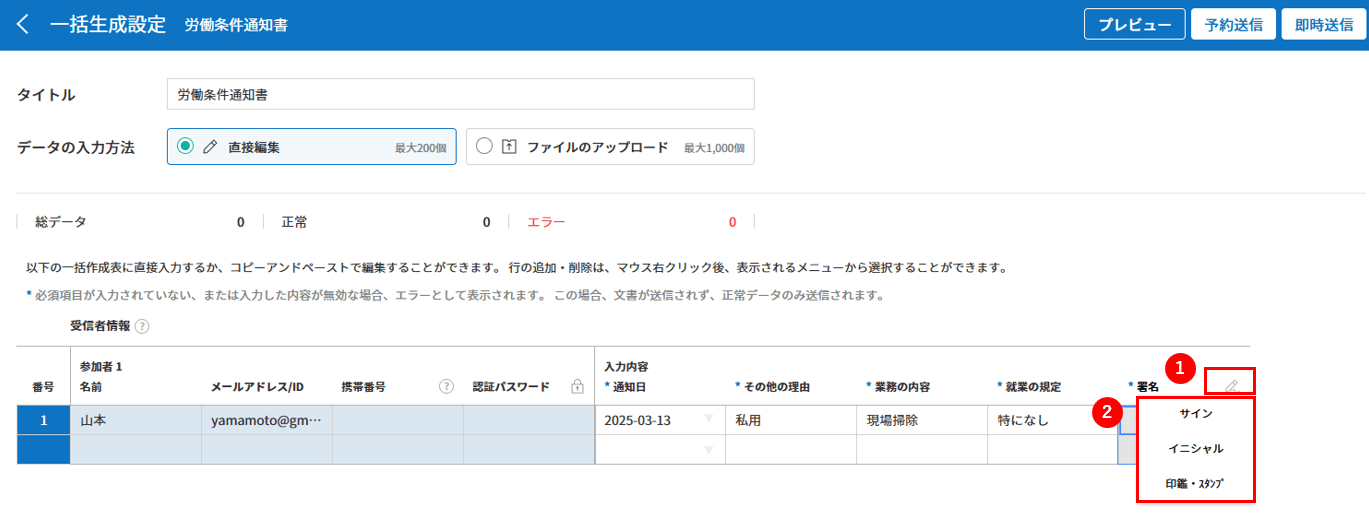
[用語改善] 完了文書「送信」→「転送」に変更
完了文書を他の人に転送(Forward)する概念を明確に反映するため、「送信」が「転送」に用語変更されました。
各文書トレイで変更後の用語をご確認いただけます。
- 完了文書の送信予約 → 完了文書の転送設定
- 完了文書の送信 → 転送
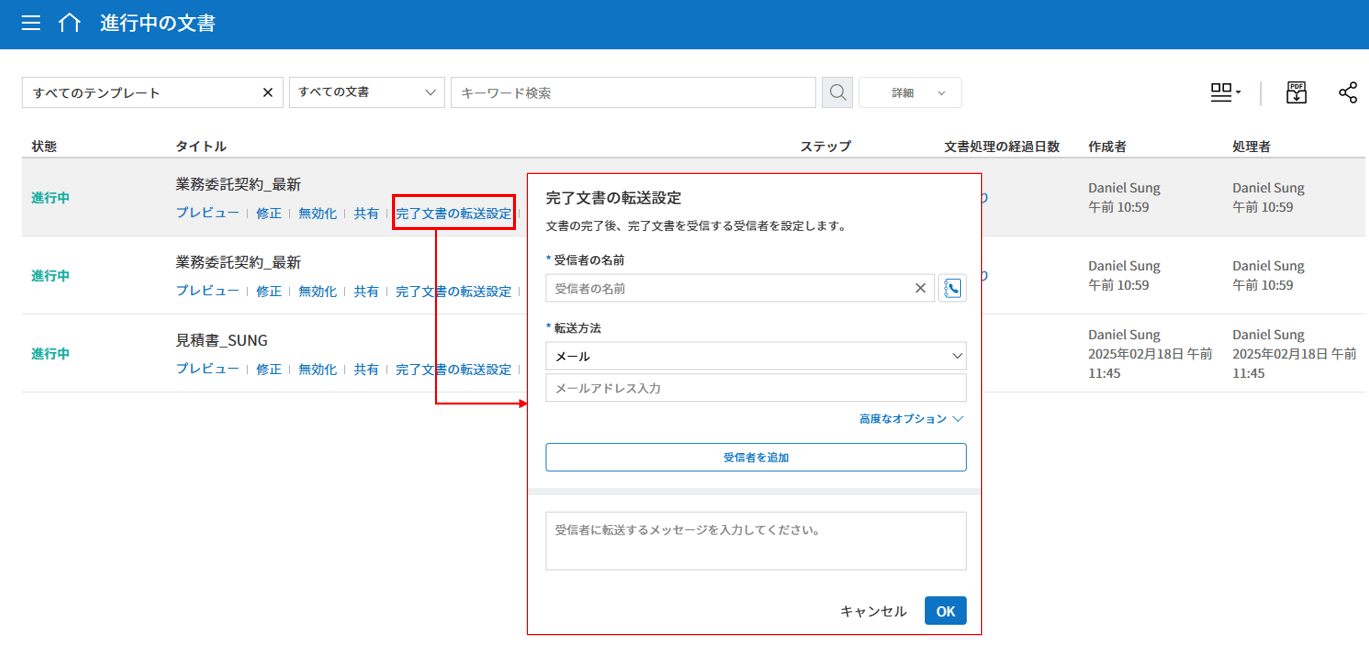
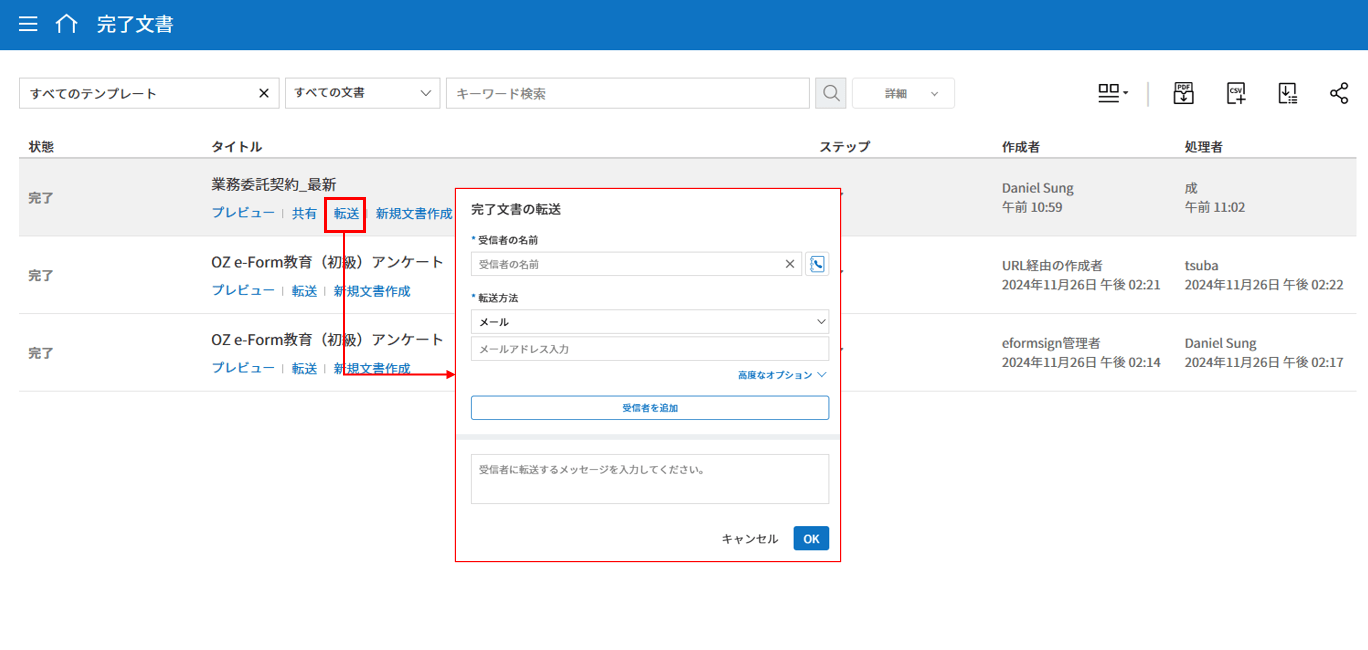
[その他] 使用利便性向上のための改善事項
その他にも、使いやすさ向上のため一部機能が改善・追加されました。
- 手書き入力ポップアップUI/UXの改善
より直感的な使用のために、手書き入力ポップアップのレイアウトが改善されました。 - 下書き文書が「文書管理」ページにも表示される改善
従来は「進行中の文書」のみで表示されていた下書き文書が、「文書管理」ページでも確認可能になりました。 - 認証失敗案内メッセージの改善
簡易/共同認証書で認証を行う際に発生するエラーメッセージを、より明確に案内するよう改善されました。 - 請求・決済担当者連絡先登録方式の改善
従来は「会社管理 > 会社情報」で請求・決済担当者の連絡先をメールとSMSの両方を入力する必要がありましたが、メールのみ登録する方式に変更されました。 - サービスの悪意的利用防止のための制限
サブスクリプション型のお客様は、1日あたり最大生成可能な文書数を3,000件に制限しました。
Personal/Businessプランのサブスクリプションお客様は、1日最大3,000件まで文書を生成可能です。
毎日00:00に生成上限がリセットされ、翌日再度最大3,000件まで生成できます。
ご不明な点がございましたら、お気軽にお問い合わせください。
今後もサービス向上に努めてまいりますので、引き続きご愛顧賜りますようお願い申し上げます。
eformsignサービスチーム

